ブルートフォース攻撃とは
ブルートフォース攻撃とは、総当たり攻撃 【brute force attack】 ブルートフォースアタックともいいます。プログラミングなどを用いて、想定できる組み合わせを解析し、何度もアタック検証しながら、暗号解読・パスワード検出を行う方法。
ブルートフォース攻撃を防ぐプラグン「Limit Login Attempts Reloaded」
ブルートフォース攻撃に対抗するには、WordPressのログイン試行回数に制限を設けることが有効。一定の回数ログインに失敗すると、ログイン手続きをさせないようにする、そんな機能のあるプラグインが「Limit Login Attempts Reloaded」です。
WordPress の開発者チームによる、元祖 Limit Login Attempts plugin for Login Protection(ログイン保護のためのログイン試行制限)プラグインのリニューアル版。
「Limit Login Attempts Reloaded」の設定方法
「Limit Login Attempts Reloaded」をインストール
ダッシュボード画面に入ります。
》 プラグイン
》 新規追加 をクリック
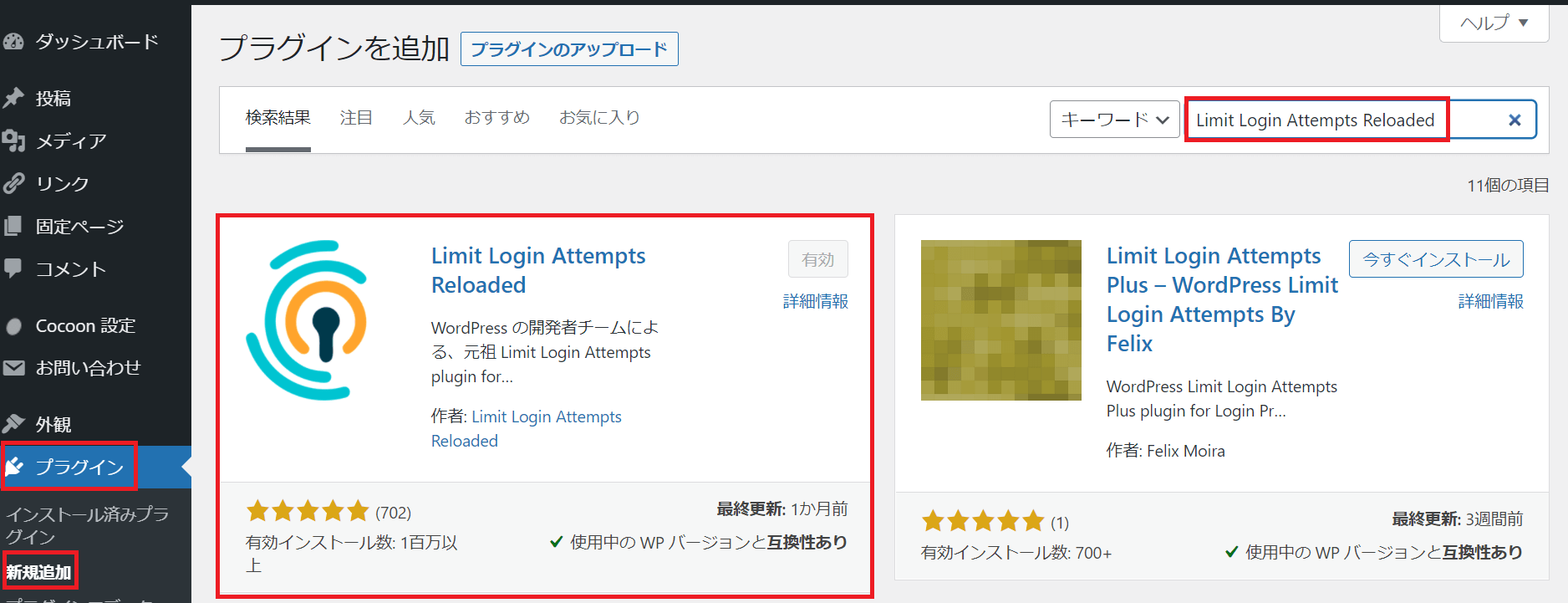
「Limit Login Attempts Reloaded」有効化で、すぐに効果発揮
「Limwit Login Attempts Reloaded」を有効化すると、デフォルトでログイ試行回数制限は稼働します。
- ログイン試行は4回まで許可
- ログイン試行制限4回を失敗したら20分間ロック作動
- 20分間ロックが4回作動すると、24時間ロック作動
- 12時間経過でログイン回数はリセットされる
基本的なセキュリティ対策は、
するだけで、デフォルト設定の効果を発揮してます。
「ログイン試行制限回数を変更したい」など、個別に設定をしたい場合は、以下の解説を参考に設定してみて下さいね。
「Limit Login Attempts Reloaded」の使い方
「ダッシュボード」タブ
「ダッシュボード」画面では、ログイン試行の失敗、国別のログイン試行の失敗、失敗したログイン試行の総数等のデータを表記されています。
不正ログイン発生の危険性の有無をデータから推測できます。
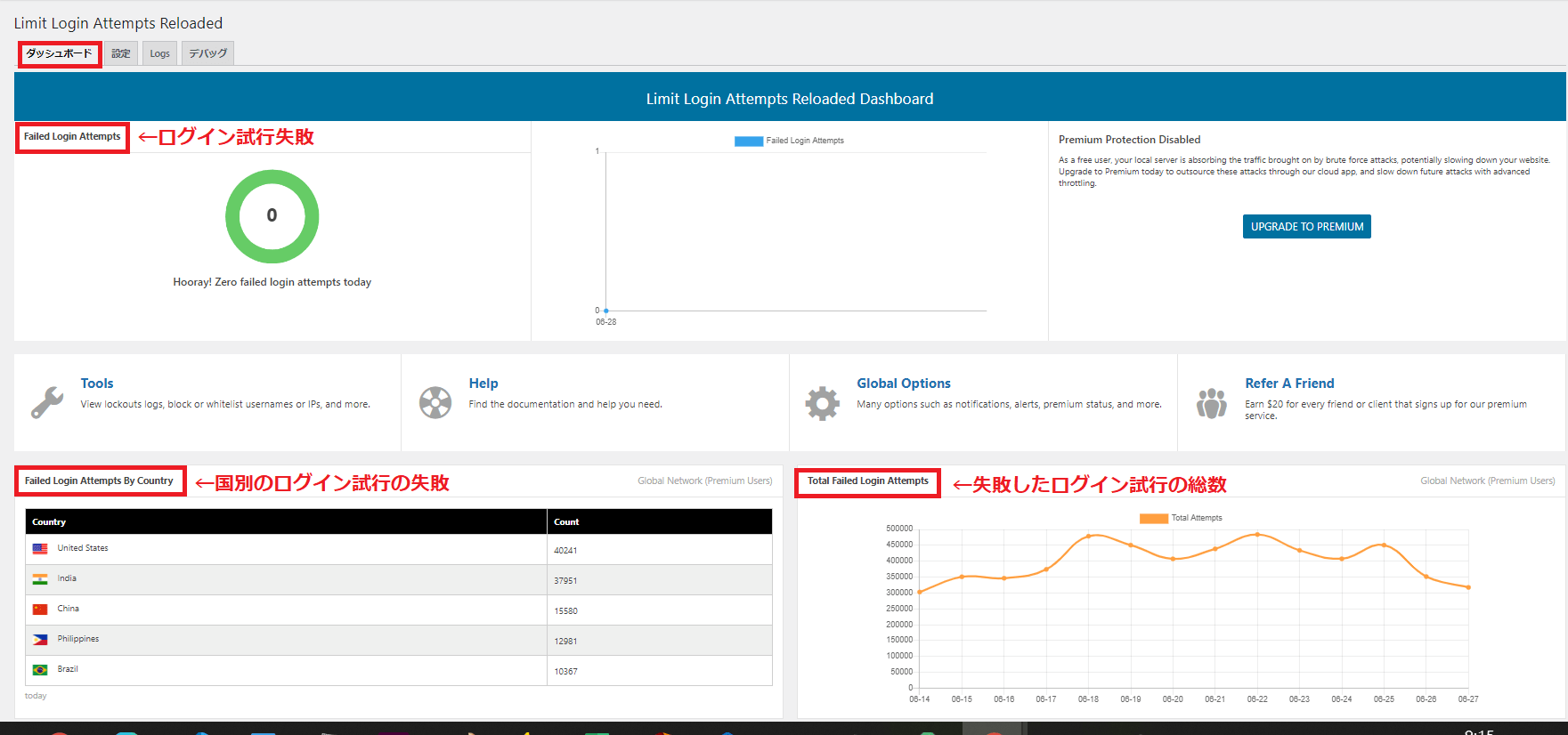
「設定」タブ
「設定」画面で、デフォルト設定を変更する場合に、ご希望の数字を入力して設定変更できます。「メール送信」にチェックすれば、ロック通知されます。
》 画面左下にある 変更を保存 をクリック
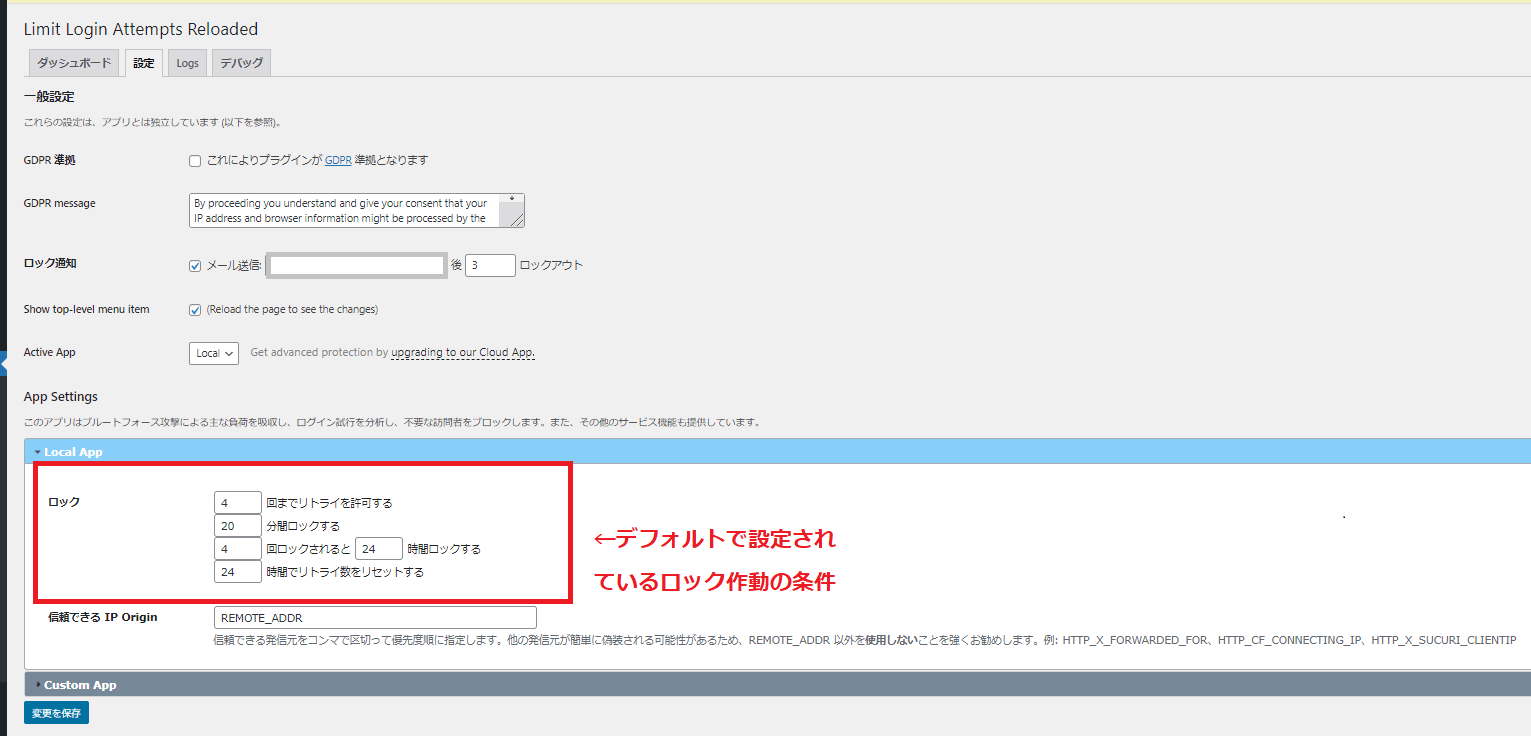
「logs」タブ
「logs」タブをクリックすると、ログ履歴を確認できます。
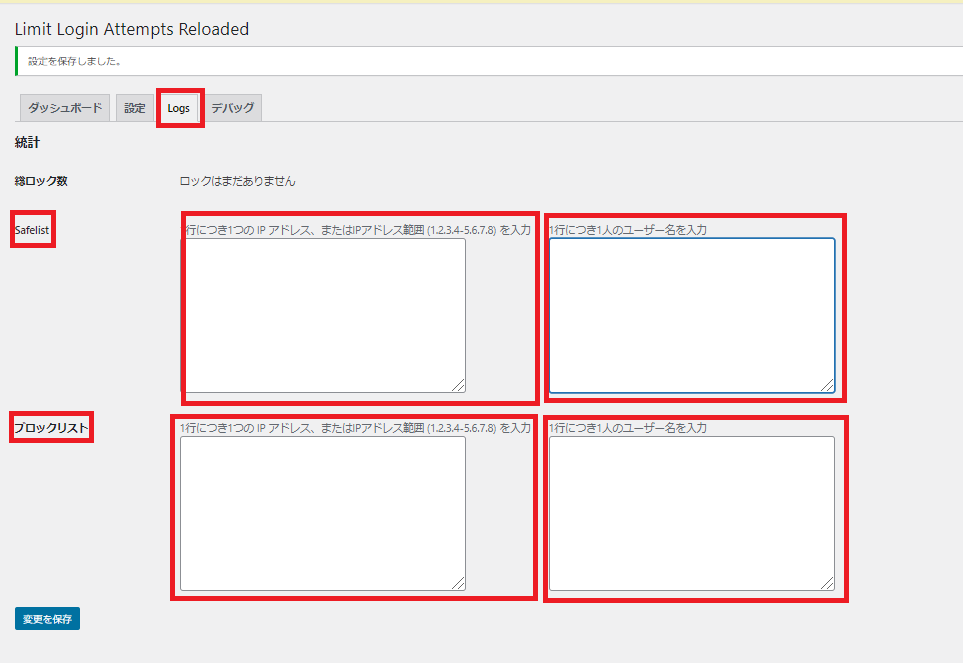
Safelist(セーフリスト)
「Safelist(セーフリスト)」にIPアドレスを登録すると、そのIPアドレスは「Limit Login Attempts Reloaded」のブロックから外すことができます。自分のIPアドレスを登録しておくと、仮に自分がログインを失敗したとしてもブロックされることがなくなるので便利です。
また、登録したIPアドレスのユーザー名も入力しておけば、どこのIPアドレスかわかりやすくなるので、一緒に登録しておきましょう。
ブロックリスト
「ブロックリスト」にアクセスを防御したいIPアドレスを登録すると、ログインをブロックしてくれます。
不正アクセスが確認できたなら、そのIPアドレスを入力、ブロック機能が起動、強制的に排除してくれます。
「デバッグ」タブ
「デバッグ」タブは、プログラムに潜む欠陥・不具合を見つけ出したときに、プラグイン開発者側に報告を書きこむところ。特に設定するところではないので、スルーして大丈夫です。
![]()

基本的なセキュリティ対策で、外塀は固めました。
次は、内側にある骨組みを作っていきます。WordPressテーマCocoonでブログのレイアウトが簡単にできあがるよ。かっこいいうえに、機能も有料級テーマなのでおすすめです。


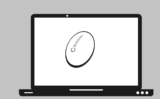


CMANインターネットサービス にアクセスすると、自分のIPアドレスなどの情報を無料で確認できます。